Något har gått fel och nu har din iPhone-skärm zoomats in. Du kanske kan zooma ut en kort stund när du öppnar appar eller går till startskärmen. Men förutom det sitter du fast och tittar på en liten del av den inzoomade skärmen.
Detta är ett vanligt problem för iPhone-användare. Det är faktiskt ett resultat av en iPhone-funktion som syftar till att hjälpa personer med synnedsättning. Om din iPhone har fastnat inzoomad, ta reda på hur du fixar det nedan.
Innehåll
- Relaterad:
- Varför är min iPhone-skärm inzoomad?
- Hur man stänger av eller kontrollerar zoomen på din iPhone
-
Vad händer om jag inte kan zooma ut genom att knacka med tre fingrar?
- Gå till inställningarna på din iPhone för att stänga av zoomen:
- Använd iTunes eller Finder på en dator för att stänga av zoom:
-
Kontrollera även dina andra tillgänglighetsinställningar
- Relaterade inlägg:
Relaterad:
- iPhone Black Screen Bug Efter iOS-uppdatering, fixa
- iPhone- eller iPad-skärmen kommer inte att rotera? Så här åtgärdar du det
- Var är tillgängligheten i iOS 13 och iPadOS? Vi hittade det och mer
- Använd en iPhone eller iPad utan beröring? Hur man använder fullständig tangentbordsåtkomst
Varför är min iPhone-skärm inzoomad?
Apple inkluderar massor av tillgänglighetsfunktioner i sin programvara så att alla kan använda Apples produkter. En av dessa funktioner, Zoom, låter dig förstora innehållet på din iPhone-skärm vilket gör det lättare att se. Du har förmodligen aktiverat den här funktionen av misstag.
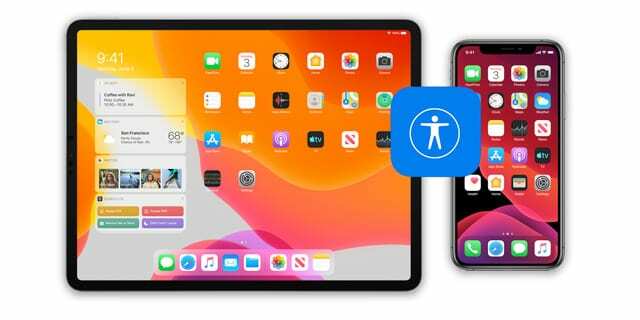
Hur man stänger av eller kontrollerar zoomen på din iPhone
För att zooma in eller ut på din iPhone-skärm dubbelknacka med tre fingrar. Om det inte fungerar, försök att dubbelknacka igen ännu snabbare och se till att fingrarna inte är för nära varandra.
Medan Zoom är aktiverat kan du flytta runt på din iPhone-skärm genom att dra med tre fingrar. På så sätt bör du kunna fortsätta använda din iPhone utan att behöva zooma ut.

Vad händer om jag inte kan zooma ut genom att knacka med tre fingrar?
Ibland är det inte så enkelt som det borde vara att zooma ut på din iPhone-skärm. Om dubbeltryckning med tre fingrar inte zoomar ut kan det bero på att din iPhone svarar inte. Försök att tvinga omstart av enheten för att fixa det.
Om det inte hjälper kan du stänga av Zoom från dina iPhone-inställningar istället. Det är möjligt att göra detta på själva enheten eller med hjälp av en dator.
Gå till inställningarna på din iPhone för att stänga av zoomen:
- Du bör kunna navigera i din inzoomade iPhone genom att dra med tre fingrar. Om du kan göra det, gå till appen Inställningar.
- På iOS 13 och senare: Gå till Inställningar > Tillgänglighet > Zooma.
- På iOS 12 eller tidigare: Gå till Inställningar > Allmänt > Tillgänglighet > Zooma.
- Stäng av Zoom funktion.
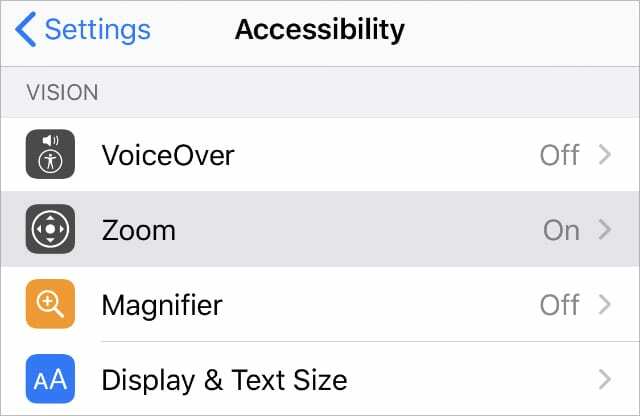
Använd iTunes eller Finder på en dator för att stänga av zoom:
- Anslut din iPhone till datorn med en officiell Apple Lightning-kabel. Använd helst en dator som din iPhone tidigare har kopplats ihop med så att du inte behöver ange ditt lösenord eller trycka på Förtroende.
- På macOS Catalina: Öppen Upphittare och välj din iPhone från sidofältet. Gå sedan till Allmän flik.
- På Windows eller macOS High Sierra eller tidigare: Öppen iTunes och välj din iPhone uppe till vänster på skärmen. Gå sedan till Sammanfattning.
- Under alternativ avsnitt, klicka Konfigurera tillgänglighet.
- Välja bort Zoom från popup-fönstret som visas och klicka sedan OK.
- För att bekräfta dina nya tillgänglighetsinställningar, Synkronisera med din iPhone.
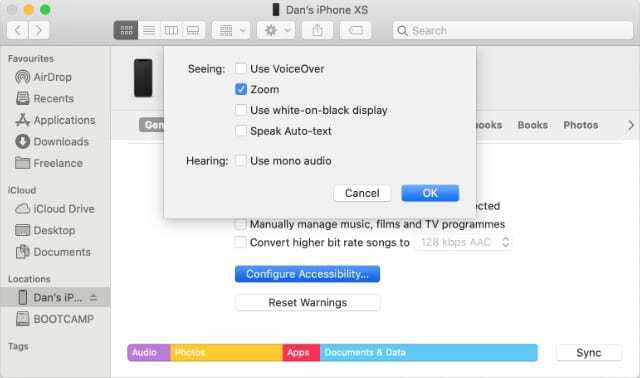
Kontrollera även dina andra tillgänglighetsinställningar
Om du inte behöver zooma in på din iPhone-skärm för att läsa liten text, finns det ingen anledning att hålla den tillgänglighetsfunktionen påslagen alls. Genom att stänga av den eliminerar du risken för att oavsiktligt zooma in på din iPhone i framtiden.
Zoom är inte den enda funktionen som är värd att inaktivera på din iPhone om du inte behöver den. Du bör också stänga av funktioner som VoiceOver eller AssistiveTouch. Granska alla valfria funktioner i Tillgänglighetsinställningar på din iPhone.

Dan skriver självstudier och felsökningsguider för att hjälpa människor att få ut det mesta av sin teknik. Innan han blev författare tog han en kandidatexamen i ljudteknik, övervakade reparationer på en Apple Store och till och med undervisade i engelska i Kina.